Паблики в телеграм: как найти нужный или сделать самому
Содержание:
- На компьютере
- Основные настройки группы
- Управление группой в Телеграм
- Настройки и оформление канала
- Секретные чаты
- Как создать групповой (общий) чат в Telegram
- Оформление канала Telegram
- Что такое чат в Телеграм
- Настройка и ведение канала
- Как добавить группу на Android
- Удаление пользователя из группы
- Чат и группа в Телеграме
- Заключение
На компьютере
- На Desktop версии телеграм требуется кликнуть на 3 вертикальные точки в правом углу экрана.
- Появится небольшой список, где необходимо нажать на «Управление группой».
- Здесь необходимо кликнуть на «Тип группы».
- Выставляем режим «Частная». Учтите, теперь к чату можно присоединиться только по приглашению или пригласительной ссылке.
Теперь вы знаете как закрыть группу в телеграмме. Рекомендуем прибегать к закрытой версии чата при использовании его в узком кругу знакомых. Если вы не преследуете цели найти интересные знакомства или познакомиться с новыми людьми, выставите «Частная» и самостоятельно разошлите приглашения друзьям.
Основные настройки группы
Создать свою группу в Телеграмме не сложно. Главное – правильно ее настроить. Для этого открывайте информацию о группе (в открытом чате жмите по ее названию). Сразу в этом окне можно отключить уведомления. Для дальнейшего редактирования жмите на изображение карандашика.
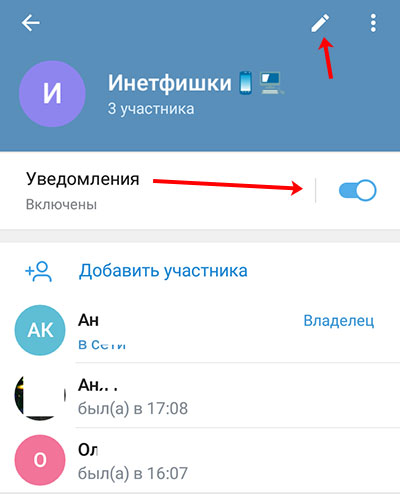
В окне «Изменить» можно сделать много всего:
- Кликнув на аватарку, можно ее сменить и выбрать новое изображение.
- Если не нравится название группы – поменяйте его.
- Описание поможет участникам узнать основную или важную информацию.
- «Тип группы» – выбираете, какая она будет частная или публичная.
Обратите ещё внимание на пункты «Разрешения» и «Администраторы». Про них я расскажу дальше
Красная кнопка внизу «Удалить и покинуть группу» поможет вам выйти из нее. Если вы ее владелец, то называться она будет «Удалить группу».
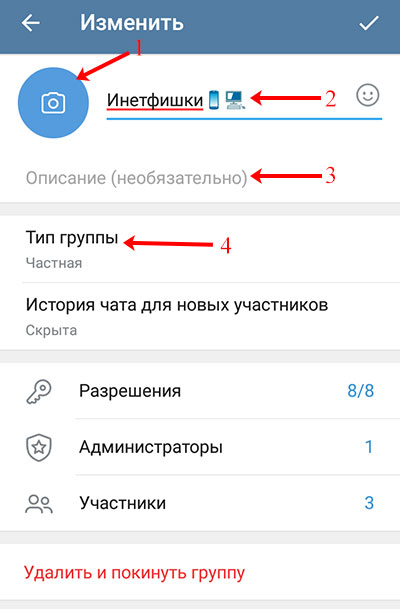
Если кликните по кнопке «Тип группы», откроется следующее окно. Для «Частных» внизу будет отображаться ссылка-приглашение. Если выберите «Публичная», то сможете сами создать ссылку на группу в Телеграмм.
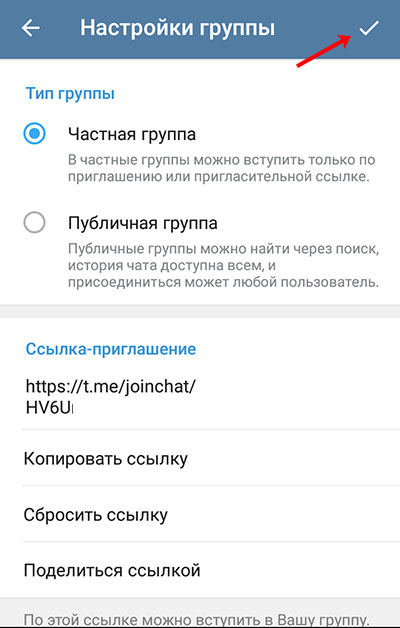
Если нажмете по кнопке «Разрешения», сможете указать, какие права есть у членов группы. Они применяются абсолютно ко всем. Например, можно запретить всем пользователям «Добавление участников».
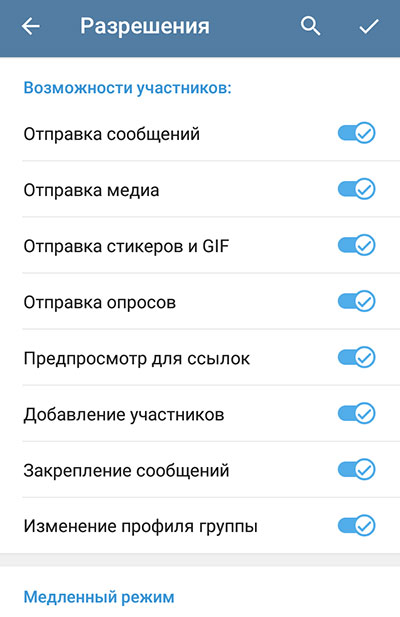
Еще один пункт «История чата». Она может быть видна и скрыта для новых участников. В первом случае всё понятно, а во втором – новый участник будет видеть только 100 последних сообщений. После внесения изменений, не забудьте их сохранить, кликнув на галочку вверху.
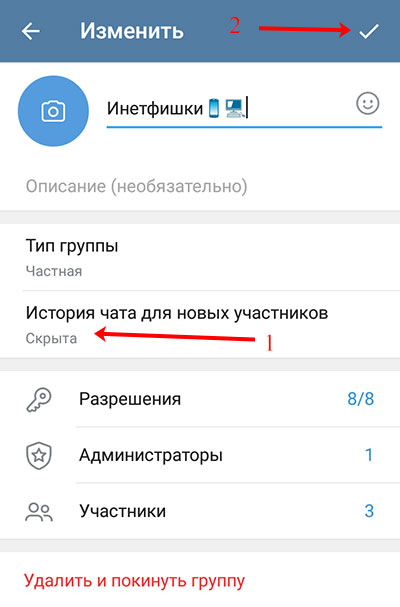
Управление группой в Телеграм
Когда группа уже создана, пора перейти к ее управлению. Давайте подробно рассмотрим, какие функции настройки доступны создателю группы. Для примера будет использовать десктопную версию Телеграм.
Чтобы попасть в настройки группы, нужно нажать на иконку в виде трех вертикальных точек в правом верхнем углу.
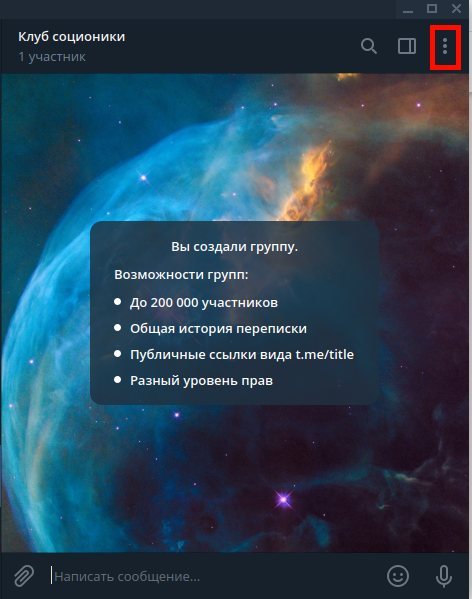
В контекстном меню выберите опцию «Управление группой».
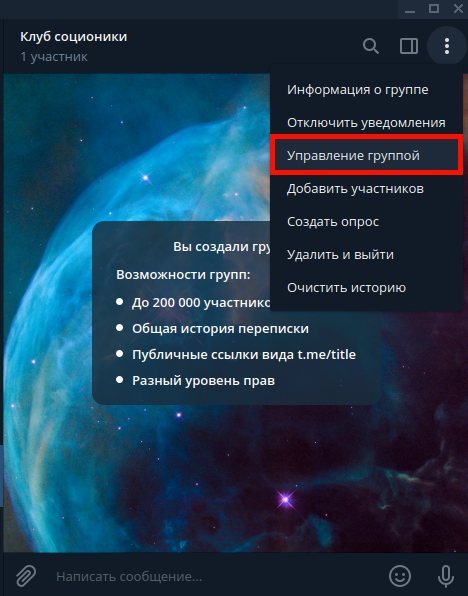
В открывшемся меню настроек управления группой вы увидите, что здесь можно изменить описание группы, установить тип группы и ограничения по видимости истории чата новыми участниками, а также добавлять новых участников и назначать администраторов. Чуть ниже мы рассмотрим более подробно как это сделать.
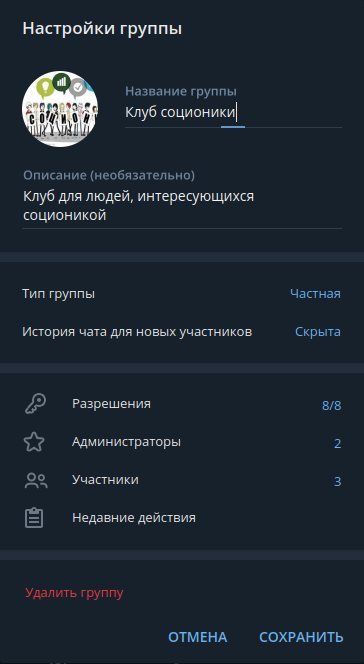
Тип группы
Для того, чтобы определить тип группы в Телерам, вам нужно нажать на опцию «Тип группы» и выбрать нужный тип.
Всего есть два типа — публичный (данную группу можно будет легко найти через поиск и присоединиться к ней, а история чата будет доступна всем) и частная (присоединиться к группе можно будет только по приглашению администратора или пригласительной ссылке).
Если вы выберете публичный тип группы, то в появившейся опции «Ссылка» вам нужно будет вручную ввести название группы. Например, если ваша группа называется «Клуб автолюбителей», то ссылка может выглядеть так «t.me/klub_avtoliubitelej».
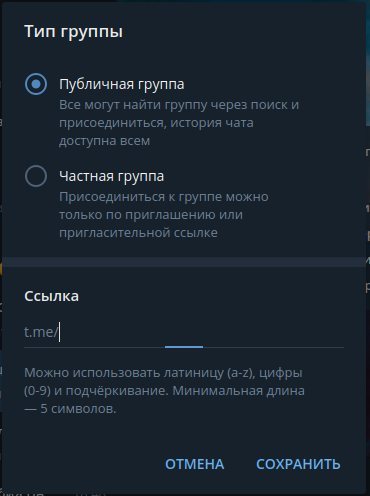
Если вы выберете частный тип группы в Телеграм, вместо обычной ссылки, будет ссылка-приглашение. Чтобы создать такую ссылку, нужно воспользоваться опцией «Создать ссылку-приглашение».
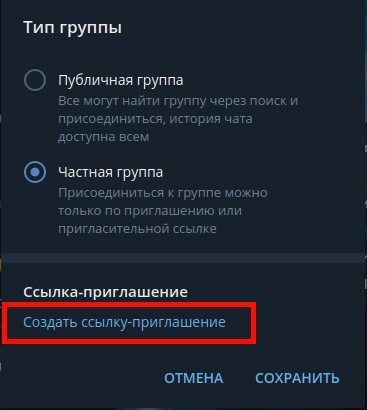
Телеграм сгенерирует ссылку и скопировав ее, вы можете переслать пользователю, которого вы хотите пригласить в вашу частную группу в Телеграм. Периодически вы можете сбрасывать ссылку-приглашение и создавать новую.
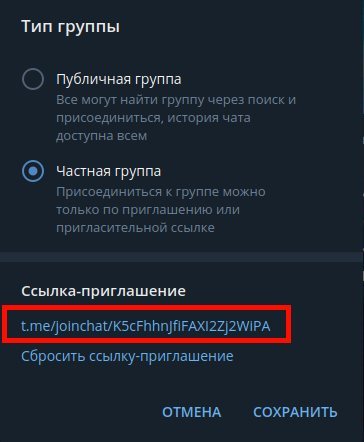
Также в частной группе есть такая опция как «История чата для новых участников». В ней вы можете настроить видимость истории сообщения в чате новыми участниками. Если выберете вариант «Видна», то новые участники будут видеть полную историю сообщения в вашей группе. При варианте «Скрыта» новые участники будут видеть только последние 100 сообщений.
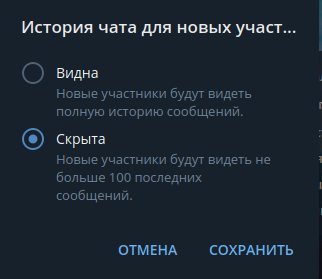
Разрешения для участников группы
В опции «Разрешения» вы можете настроить возможности участников группы в Телеграм. То есть можно расширить или ограничить их действия/права в группе.
️
Вы можете запретить участникам возможность отправлять стикеры и добавлять новых участников.
Также вы можете регулировать время отправок сообщений участниками. Например, при интенсивном общении в группе с большим количеством участников можно поставить ограничение по времени — один участник может отправлять не больше одного сообщения за одну минуту.
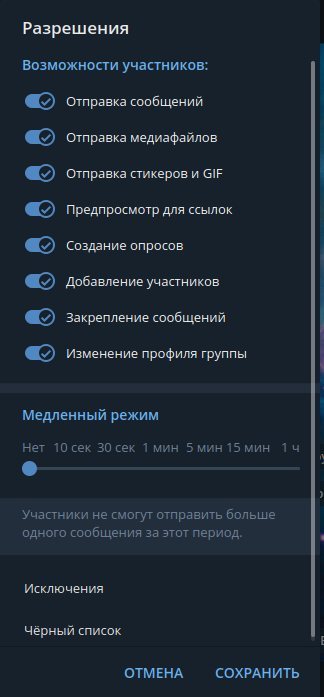
Помимо этого вы можете воспользоваться опций «Черный список» и добавлять в него злостных нарушителей правил, то есть попадая в данный список, провинившиеся пользователи не смогут повторно добавляться по этой ссылке-приглашению в вашу группу в Телеграме.
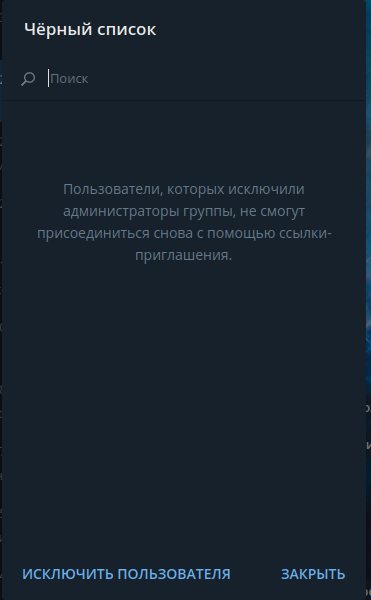
Администраторы группы
Опция «Администраторы» позволяет выбранным участникам давать привилегии администратора. Для этого достаточно нажать «Добавить администратора».
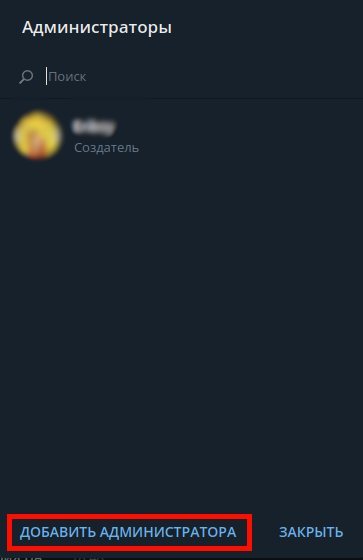
Затем в списке участников выбрать подходящего кандидата.
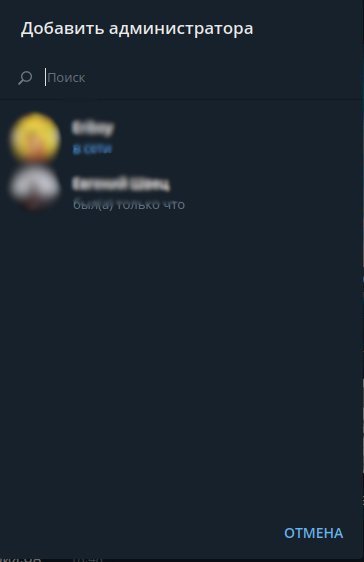
После того, как вы выберете участника, можно будет настроить его права в группе. Например, можно ему разрешать блокировать участников и удалять сообщения, но при этом запретить ему менять профиль группы (аватарку, название и пр.).
Во вкладке «Должность» можно указать должность, которая будет отображаться в подписи администратора.
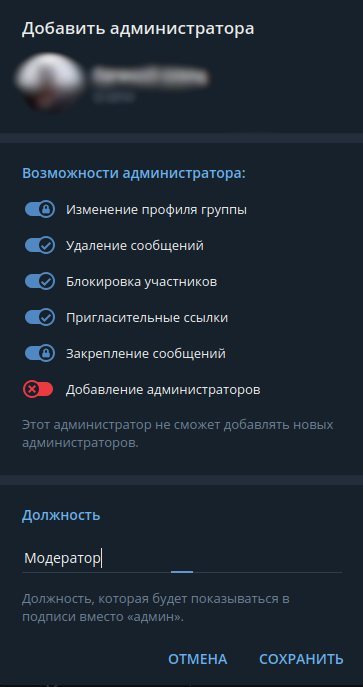
Кстати, на днях в мобильной версии Телеграм и теперь администратор может отправлять сообщения анонимно. Это означает, что его сообщения будут опубликованы от имени группы, а не от имени пользователя.
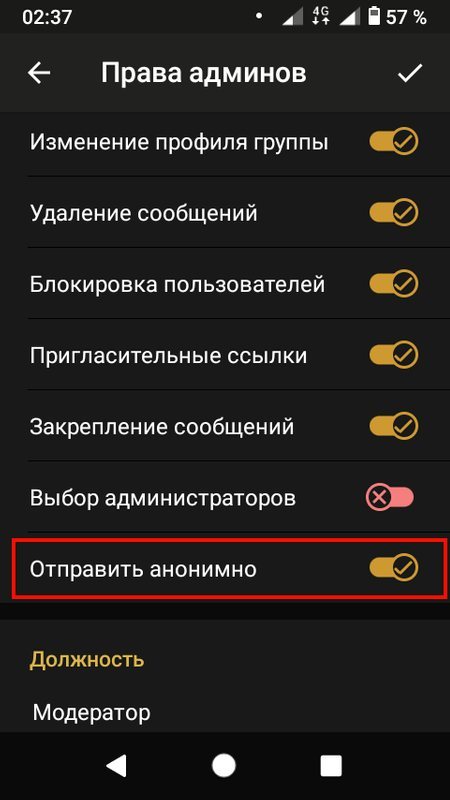
Добавление новых участников
Чтобы добавить новых участников, вам нужно будет воспользоваться опцией «Участники» в меню настройки группы Телеграм.
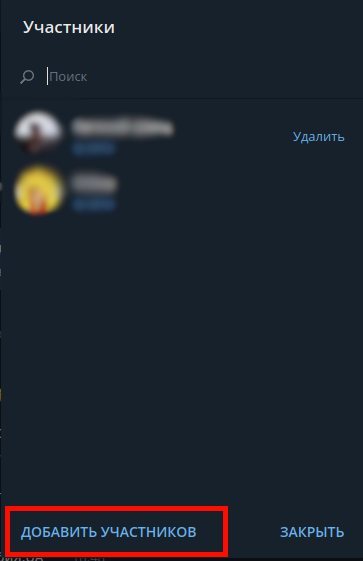
Воспользуйтесь строкой поиска, чтобы найти и выбрать нужных участников и нажмите «Добавить».
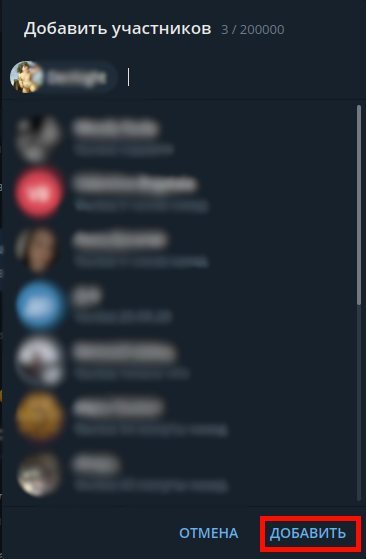
Просмотр недавних действий в группе
Если группа большая и в ней несколько администраторов, очень полезной будет опция просмотра недавних действий администраторов группы. Для этого нужно в меню настроек группы выбрать опцию «Недавние действия».
Вы попадете в чат, где будет отображаться история действий администраторов. Отображение действий можно регулировать с помощью опции «Фильтр».
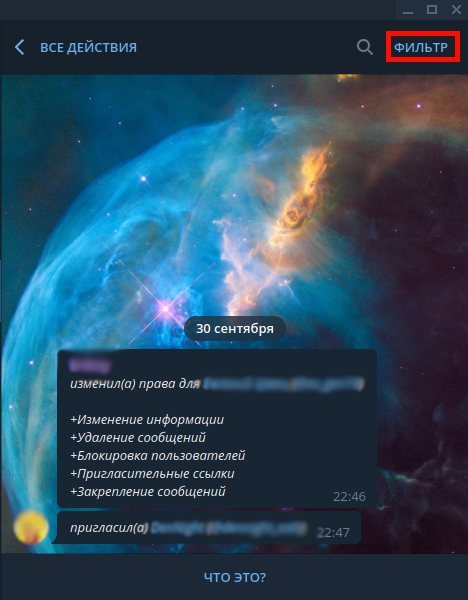
В открывшемся меню достаточно поставить или убрать галочки с тех или иных действий.
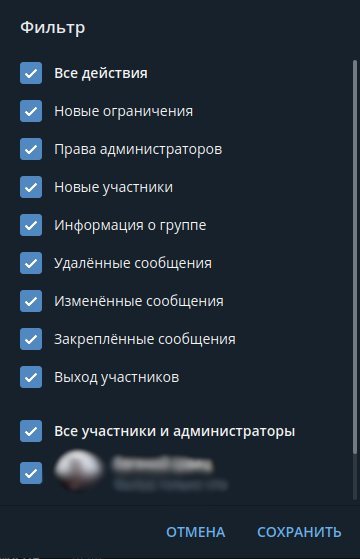
Как вы видите, управлять группой в Телеграм достаточно легко, так как разработчики сделали функционал настроек группы максимально удобным.
Настройки и оформление канала
На самом деле настроек очень мало. Причина тому — практически все дополнительные функции подключаются при помощи ботов. Но, есть кое-что, что можно и даже нужно сделать сразу после создания.
Базовая настройка
Базовая настройка выглядит вот так:
- Откройте страницу своего микроблога, нажмите на троеточие в верхней части экрана. Выберите «Управление каналом».

- На открывшейся странице можно: изменить название канала, миниатюру (аватар), описание, активировать функцию «Подписывать сообщения» или вовсе удалить микроблог.

- Нажмите на «Тип канала».
- На открывшейся странице можно: выбрать тип (публичный или приватный), изменить ссылку, получить уникальную ссылку приглашение.

Если в меню выбрать «Подписывать сообщения», то под каждым постом на канале будет отображаться имя.
Самые популярные боты
Как я уже говорил выше, важную роль в оформлении играют боты. Возможно даже — важнейшую. Самые популярные:
- @like – позволяет создавать запись с возможность ее оценки читателями;
- @vote – создает опрос с максимальным количеством ответов, равным 10;
- @markdownrobot – бот, позволяющий отправлять сообщения в чат с форматированием;
- @TGStat_Bot – бот, показывающий статистику.
На самом деле ботов просто огромное количество. При желании можно даже создавать своих или использовать те, что были созданы другими пользователями. Их функционал очень широк – от помощи в управлении каналом и создания постов до продажи товаров читателям.
Дополнительная информация и сбор статистики
Помимо вышеназванных, существуют и другие детали, затрагивающие оформление, например, чтобы закрепить важное сообщение, выделите его, зажав на нем палец/нажав правой кнопкой мыши. В появившемся меню следует выбрать «Закрепить»
Сделав это, сообщение будет отображаться в верхней части экрана.
Отправляя сообщение, можно отключить уведомления, чтобы они не создавали дискомфорт для читателей: для этого перед отправкой нажмите на колокольчик рядом с кнопкой «Send» или «Отправить». Он станет зачеркнутым. Пользователи, просматривающие свои диалоги, увидят, что на вашем канале новая запись. Но, уведомления и постоянные вибрации от поступающих оповещений им приходить не будут.
Если вы владелец бизнес-аккаунта в Instagram, то могу порекомендовать вот этот сервис — onemorepost.ru. Он позволит настроить автопостинг из Инсты в ваш канал в Телеграм и таким образом поможет сэкономить кучу времени на создании новых постов.
Для сбора статистики, помимо ботов могу порекомендовать вот этот сервис — telemetr.me. Он помогает заработать на продаже рекламы, анализирует подписчиков, распределяет их по полу и активности, подсчитывает количество подписок/отписок. Если и этого мало, можно настроить функцию отслеживания упоминания названия канала в других пабликах. Наконец, здесь представлен огромный каталог всевозможных полезных ботов, разбитых по категориям.
Если вам интересно, как удалить канал, то сделать это можно через меню. Есть и более простой способ: если владелец удалит диалог у себя из списка, канал также исчезнет. Все пользователи автоматически «отпишутся», оставленные сообщения удалятся.
Секретные чаты
Если беседа носит конфиденциальный характер, пользователь может специально сам создать секретную беседу. Как обеспечивается безопасность?
Вся передача надежно зашифровывается. Доступ к сообщениям имеют только отправитель и получатель. Никто другой прочитать их не может, так как перехват и последующая расшифровка информации исключены. Этого не могут сделать даже сами разработчики Телеграм.
Участники секретной беседы передают друг другу зашифрованные ключи.
Соединение называется «сквозным» или end-to-end. Вы можете сравнить ключи друг у друга, если, например, сомневаетесь. Они будут одинаковыми, и вы убедитесь, что общаться в секретном чате более чем безопасно.
Соответственно, вы не можете пересылать эти сообщения в другие беседы. Пользователи также могут установить определенный промежуток времени, по истечении которого весь чат будет удален автоматически без участия пользователя. Самоуничтожение возможно также сразу после прочтения сообщения. При этом удаление происходит на двух устройствах одновременно. Кстати, на серверах компании такие сообщения также не хранятся. Если сообщение, например, не было доставлено, его может прочитать только отправитель, так как нигде больше оно не сохранилось.Таким образом, максимальный уровень конфиденциальности обеспечен.
Как создавать секретные беседы?
Зайдите снова в меню программы. Теперь нажмите на действие «Создать секретный чат». Если у вас английская версия, опция будет называться «New Secret Chat».
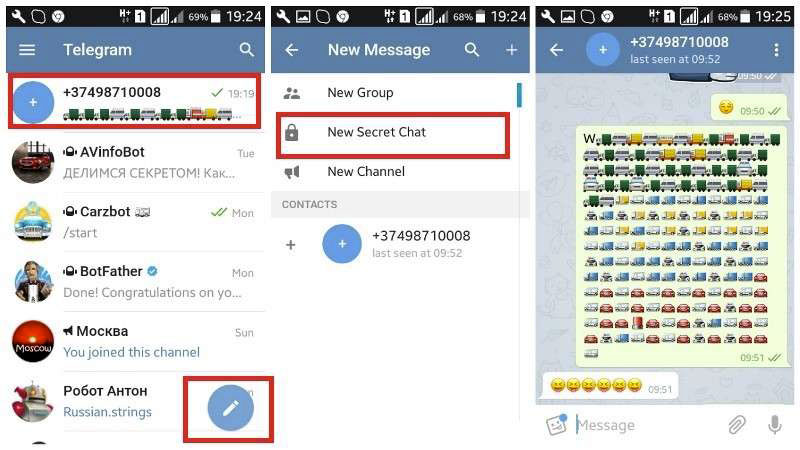
Нужно сразу отметить, что секретный чат в Телеграмм фиксируется в том гаджете, в котором создается. Если вы захотите продолжить секретный чат на компьютере, вы зайдете в свой профиль и обнаружите, что его там нет. К счастью, можно запускать неограниченное количество секретных бесед, даже от лица одного и того же человека.
Чтобы включить функцию самоуничтожения, нужно сделать следующее: 1.Зайти в настройки беседы (иконка вверху справа).
2.Выбрать опцию «Установить таймер самоуничтожения».
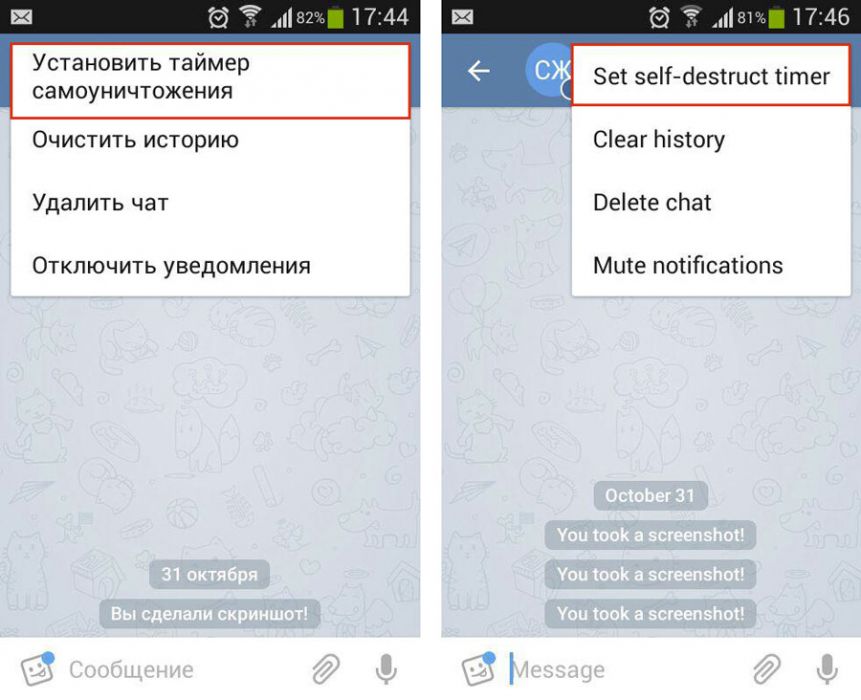
3.Выбрать период и нажать на кнопку «Готово» («Done»). Теперь функция активирована.

Две галочки рядом с сообщениями будут означать, что они доставлены и были просмотрены получателем. Сразу после этого активируется таймер очистки. Когда этот период истечет, сообщение будет удалено сразу с двух устройств.
Если ваш собеседник сделает скриншот экрана с вашими сообщениями, программа вас об этом уведомит.
Учтите, что удаляться будут только те тексты и фотографии, которые вы отправляли непосредственно после активации этой опции. Те, что передавались ранее, останутся на месте.
Как создать групповой (общий) чат в Telegram
На компьютере
- Начните с того, что загрузите программу мессенджера на своем ПК и щелкните кнопку меню. Затем выберите пункт «Создать группу».
- Введите название группы и нажмите «Далее».
- Добавьте участников группы из списка контактов и нажмите «Создать».
- Новая группа создана, теперь Вы можете приступать к обмену файлами и сообщениями.
Видео
На телефоне
- Чтобы создать группу в Telegramна смартфоне Вам необходимо запустить приложение на нажать кнопку меню. Затем нажмите пункт меню «Новая группа»
- Выберите участников группы и нажмите «галочку». Не забывайте, что в одном общем чате Вы можете объединить от 3 до 100000 пользователей.
- На этом этапе введите название группового чата и нажмите «галочку».
- Групповой чат создан, и Вы можете общаться и обмениваться файлами с другими участниками группы. Для того, чтобы добавить участников в группу нажмите кнопку из трех вертикально расположенных точек и добавьте участников уже привычным для Вас способом.
Видео
Оформление канала Telegram
Прирост подписчиков, конверсия и другие показатели зависят не только от контента и методов продвижения. Внешний вид тоже имеет значение. Пользователь первоочередно видит картинку канала. Заинтересовавшись, человек переходит и читает описание, а также просматривает несколько сообщений.
Главные элементы оформления Телеграм канала — название, описание и аватар (лого, иконка). Начнем с описания. Оно должно быть:
- лаконичным;
- ясным;
- максимально раскрывающим суть.
Предельное количество символов, как уже говорилось, — 255. Но лучше уложиться в 200, чтобы био легко можно было прочитать «беглым взглядом». В описании нужно рассказать, о чем канал и дать данные для обратной связи (например, название бота. ссылку на прайс-лист и контакты для заказа рекламы).
- Чтобы просмотреть описание, нажмите на меню (три точки справа вверху) и далее — «Описание канала».
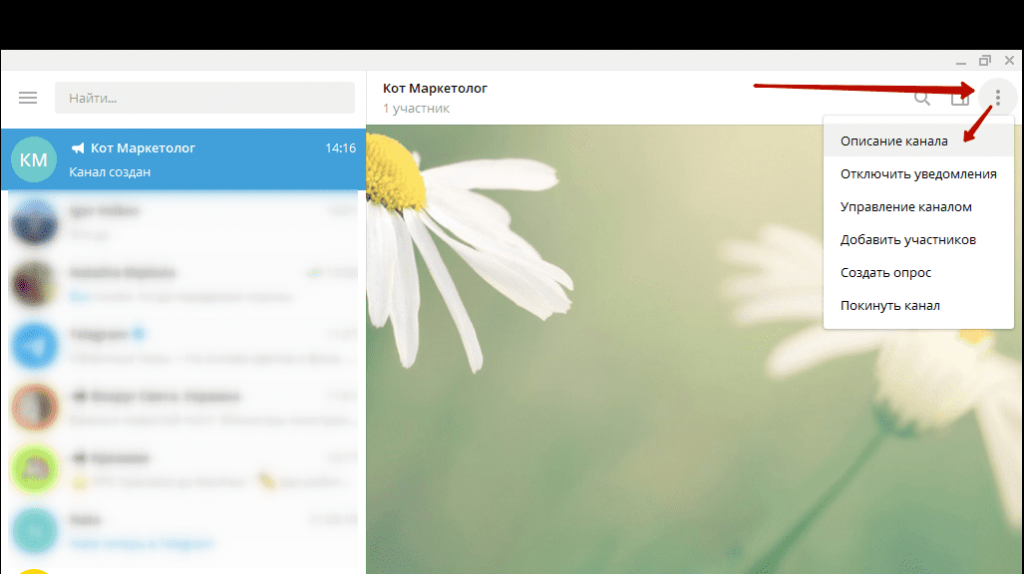
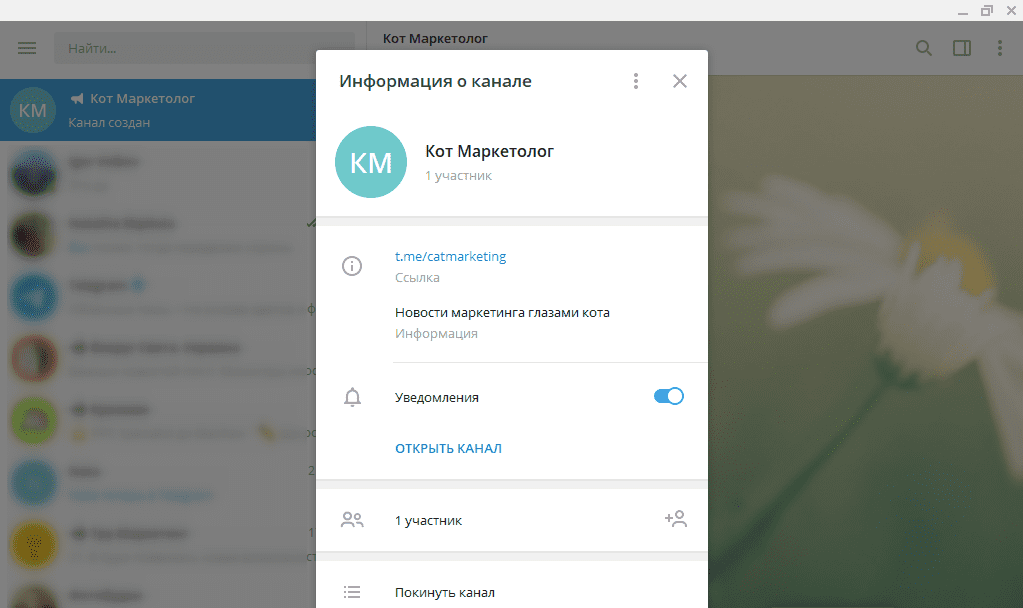
Название канала в Telegram нужно написать на языке целевой аудитории. Лучше уложиться в 1-3 слова и указать в названии тематику. Если планируете наращивать аудиторию, которая ищет каналы в поиске Телеграма, добавьте в название ключевые слова.
2. Написать или изменить название и описание можно, нажав меню (три точки) и далее «Управление каналом».
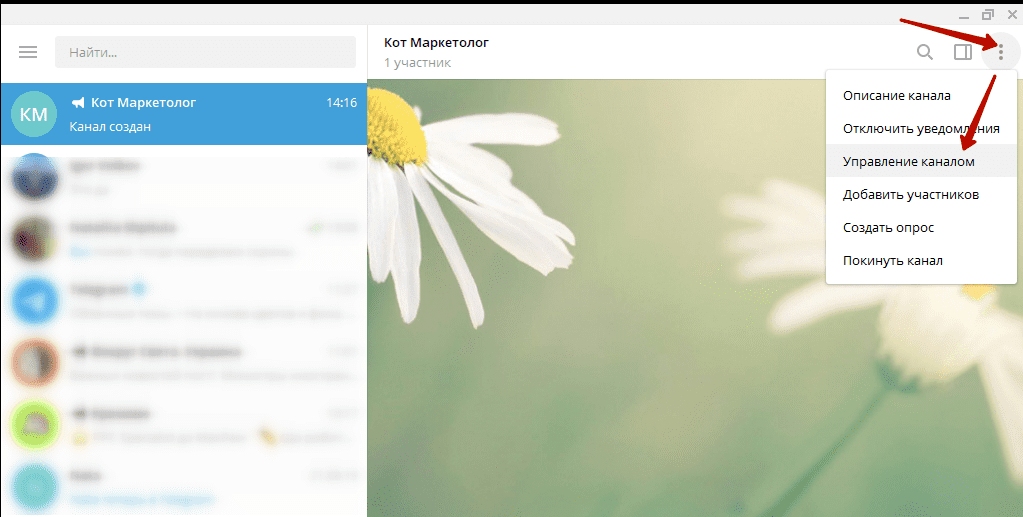
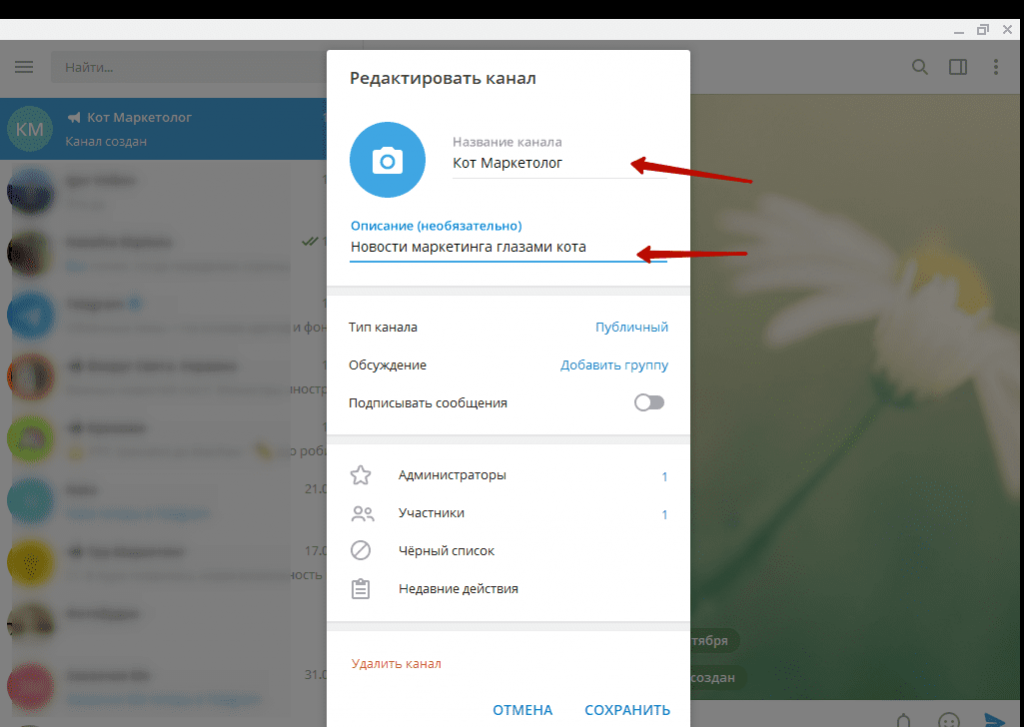
Лого — «лицо» канала. Являясь визуальной составляющей, аватар будет вызывать необходимые ассоциации у пользователей. В Телеграм все аватарки — круглые. Круг формируется автоматически: пользователю нужно загружать квадратную картинку размером 300х300 пикселей. Изображение должно быть лаконичным, а основные элементы нужно расположить по центру.
Три способа создания лого для Телеграм-канала:
- Найти подходящую картинку в фотобанке или на стоковом веб сайте. Плюсы: огромный выбор, удобный поиск по темам. Минусы: никто не гарантирует уникальность.
- Заказать лого у дизайнера. Плюсы: уникальный результат, соответствующий теме. Минусы: это дорого.
- Пользоваться онлайн генератором логотипов — например, сервисом Logaster. Введите название канала, и выберите тему: сервис предложит много вариантов лого.
3. Чтобы загрузить логотип, нажмите на уже знакомую комбинацию: три точки и «Управление каналом». В открывшемся окне нажмите на изображение фотокамеры в кружке.
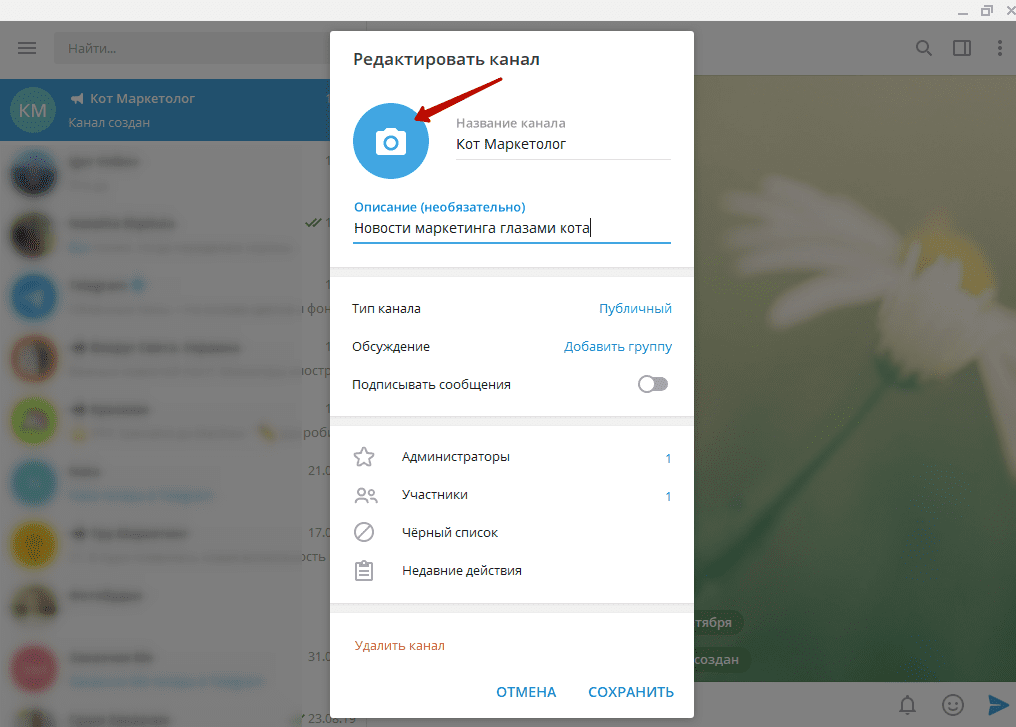
4. Откроется стандартное окно проводника: перейдите к папке, где хранится ваша картинка и выберите ее. В диалоговом окне вы сможете вручную настроить область просмотра лого.
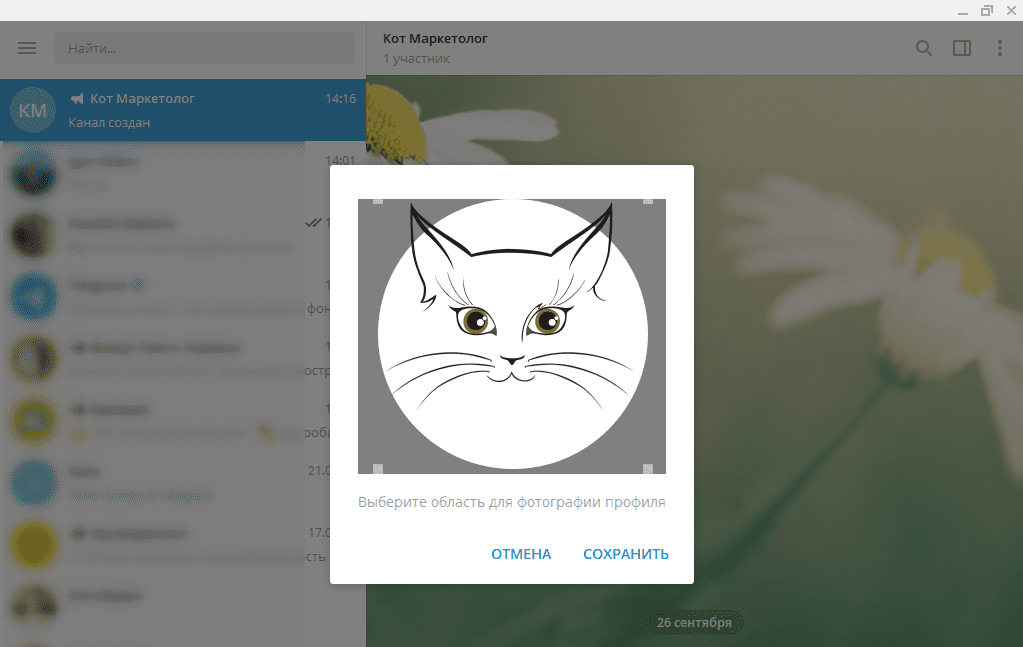
5. Нажимайте «Сохранить» — и у канала уже есть аватар.
Что такое чат в Телеграм
В одной из предыдущих статей я уже писал про такой способ общения, как каналы. В ней же рассказывалось о функционале этого вида сообществ. Если подытожить, то каналы – это что-то на подобии микроблога: идеальный инструмент для создания торговой площадки или ленты новостей. Каналы не подразумевают обсуждение записи читателями, а оценка постов происходит только при желании автора настроить специального бота.
А вот чат или группа (на самом деле это одно и то же) – это средство для общения внутри мессенджера. Существуют несколько видов таких сообществ. Одни позволяют двум пользователям вести личную переписку, вторые рассчитаны на большие группы людей. Есть даже супергруппы, в которых могут состоять до 200 000 человек (когда они только появились, было всего 5 000). Это идеальное решение для крупных конференций, где каждый может обсудить запись другого участника диалога.
Вам может быть интересно — «Кто такой веб-дизайнер и сколько можно заработать начинающему специалисту?».
Обычный

Самый обычный чат создается между двумя людьми, когда один из них пишет о чем то другому. А еще туда можно отправлять любые типы файлов.
Групповой

Групповой чат – это переписка между несколькими пользователями. Чтобы её начать, потребуется:
- Создать новую группу;
- Пригласить людей из списка контактов.
В дальнейшем можно приглашать новых пользователей просто отправив им специальную ссылку. Или, как вариант, администратор и участники беседы раскидают приглашения своим друзьям из списка контактов.
Секретный
Если вас интересует, как создать секретный (он же анонимный или закрытый) чат в Телеграмме, то, спешу обрадовать — это делается очень быстро и легко. Ну а о том, как это сделать я расскажу чуть ниже. Если же вы не знаете, что это такое, то это специальный диалог, который отлично подойдет для людей, беспокоящихся о своей конфиденциальности. Однако, существуют значительные ограничения. Например, анонимно отправлять сообщения не получится, но о переписке будете знать только вы и собеседник.
Отличия от классического диалога в следующих аспектах:
- сообщения, отправленные с одного устройства на другое, проходят шифровку-дешифровку;
- переданная друг-другу информация не хранится в облаке, а отправляется непосредственно с устройства на устройство;
- приложение запрещает делать скриншоты экрана смартфона, когда открыт секретный чат, что также защищает информацию от пересылки другому человеку в виде фотографии экрана;
- сообщения в переписке могут пропадать по истечении определенного времени;
- если удалить сообщение на одном устройстве, оно удалится на всех остальных автоматически.
Зная о том, как создать закрытый чат, в котором все сообщения проходят процесс шифрования и удаляются по истечении определенного периода времени, можно не переживать о своей личной жизни. Очень даже удобная фишка.
Вам может быть интересно — «Как добавить стикеры в Телеграм или удалить надоевшие?».
Настройка и ведение канала
Администраторы
Для начала назначьте админов из числа своих подписчиков. Создатель по умолчанию обладает правами администратора. Если нужны помощники, можно дать им полномочия: полные или ограниченные. Например, право на работу с контентом, но ограничение на добавление подписчиков.
- Перейдите в «Настройки» — «Управление каналом» — «Администраторы» — «Добавить администратора». В списке подписчиков выбирайте соответствующего человека. Откроется окно настройки его полномочий:
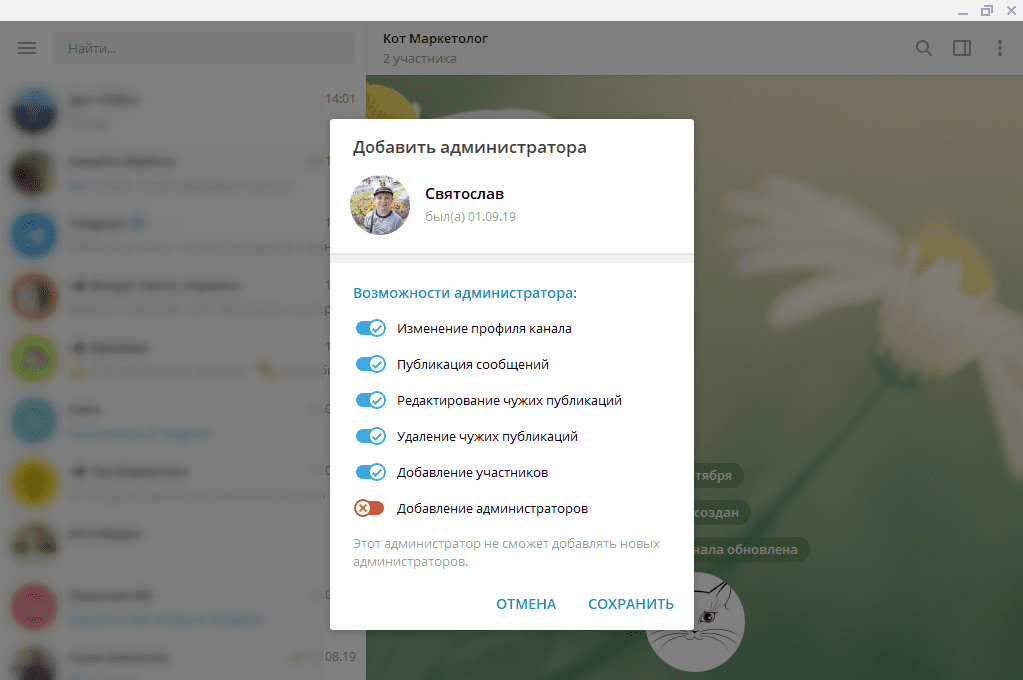
2. Внесите необходимые и нажмите «Сохранить».
Хештеги
Пользователь Телеграма может вводить хештеги в поисковое поле. Система продемонстрирует все сообщения в каналах и чатах, помеченные такими же тегами. Поэтому отмечайте каждую публикацию. Два совета:
- не используйте сложные хештеги, составленные из нескольких слов. Разделяйте их. Вместо #новостимаркетингавроссии — #новости, #маркетинг, #россия;
- пишите теги на языке своей ЦА (русский канал — теги на русском).
Опросы
В меню (три точки справа) есть инструмент «Создать опрос». За пару минут можно написать вопрос и варианты ответов и запустить интерактив. Раньше для этой цели приходилось подключать бота. Проводите опросы, чтобы узнать мнение аудитории. Опрашивайте подписчиков, если решились на изменения канала (смена тематики, стиля публикаций и т.п.).
Правила публикаций
Есть несколько стандартных требований:
- не делайте ночных публикаций. Не все отключают звук гаджета на ночь;
- найдите свой временной промежуток, чтобы не конкурировать с другими. Большинство постят в 8 утра, 6 и 8 часов вечера;
- утром — серьезная информация, вечером — развлекательная;
- лучше 1 качественный пост в день вместо 5 раздражающих коротких сообщений;
- частота зависит от тематики. новостной канал — ежедневно или даже ежечасно. Узкоспециализированный с длиннопостами — 2-3 раза в неделю;
- в будние люди читают охотнее, чем в выходные.
Как добавить группу на Android
Для одновременной переписки с несколькими участниками разработчики предусмотрели удобный функционал: приводим последовательность действий, как создать чат группы в Телеграмм.
1. Вызовите основное меню приложения для Android.
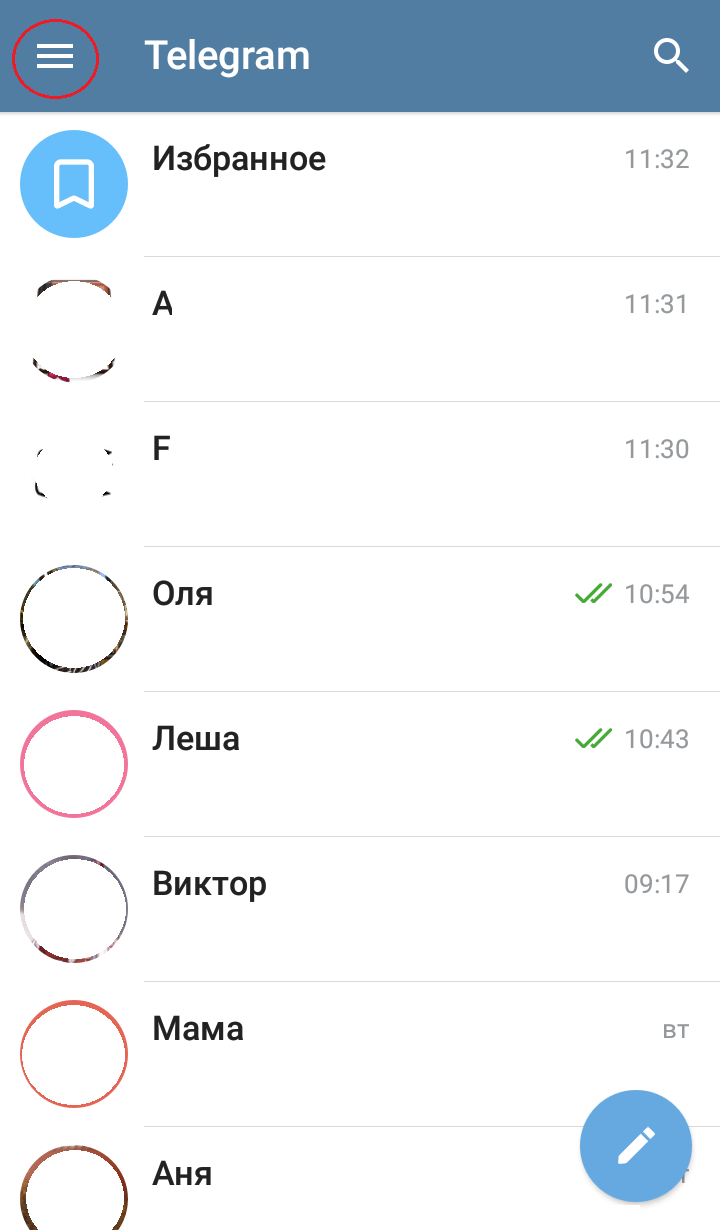
2. Щелкните по первому пункту «Создать группу».
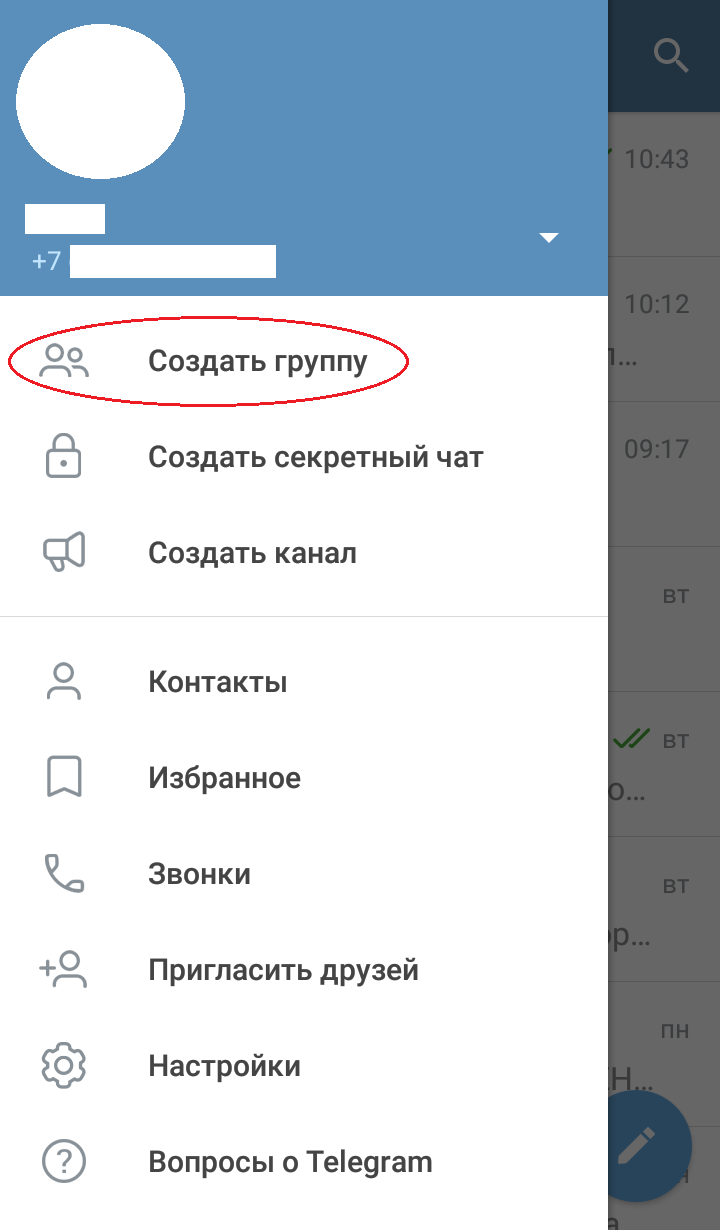
3. Разберемся, как пригласить в группу в Телеграмме участников. Выберите людей из списка контактов. Для поиска человека вбейте имя в строку «Добавить людей».
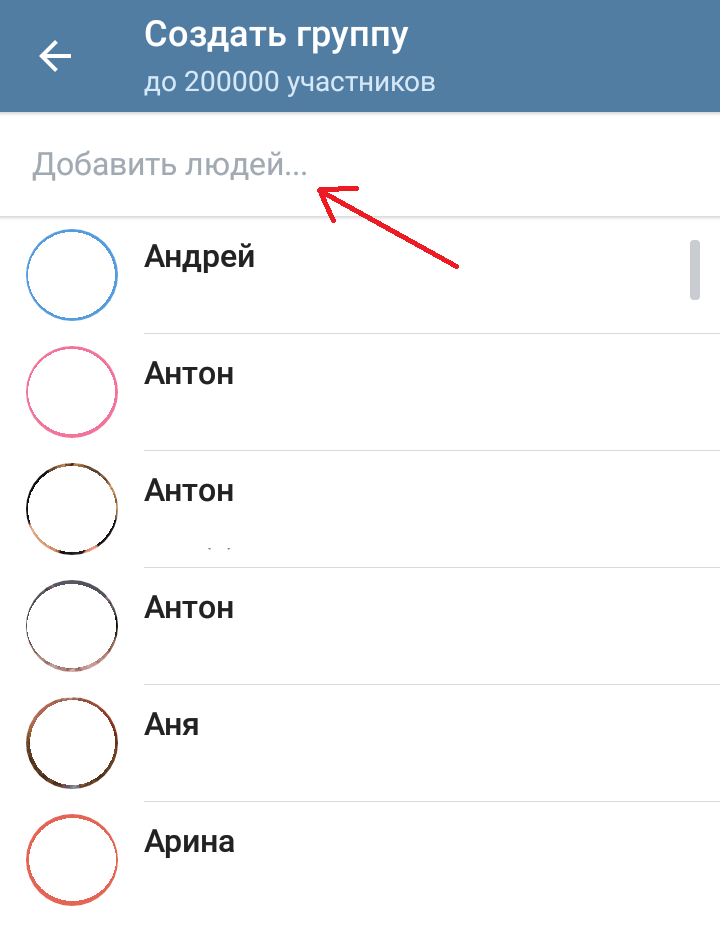
4. Придумайте название группы. При желании используйте смайлы. Загрузите фотографию для аватарки. Завершите создание группы в Telegram нажатием на белую галочку в голубом кружке справа.
![]()
5. Для просмотра информации о группе кликните на «шапку» чата.
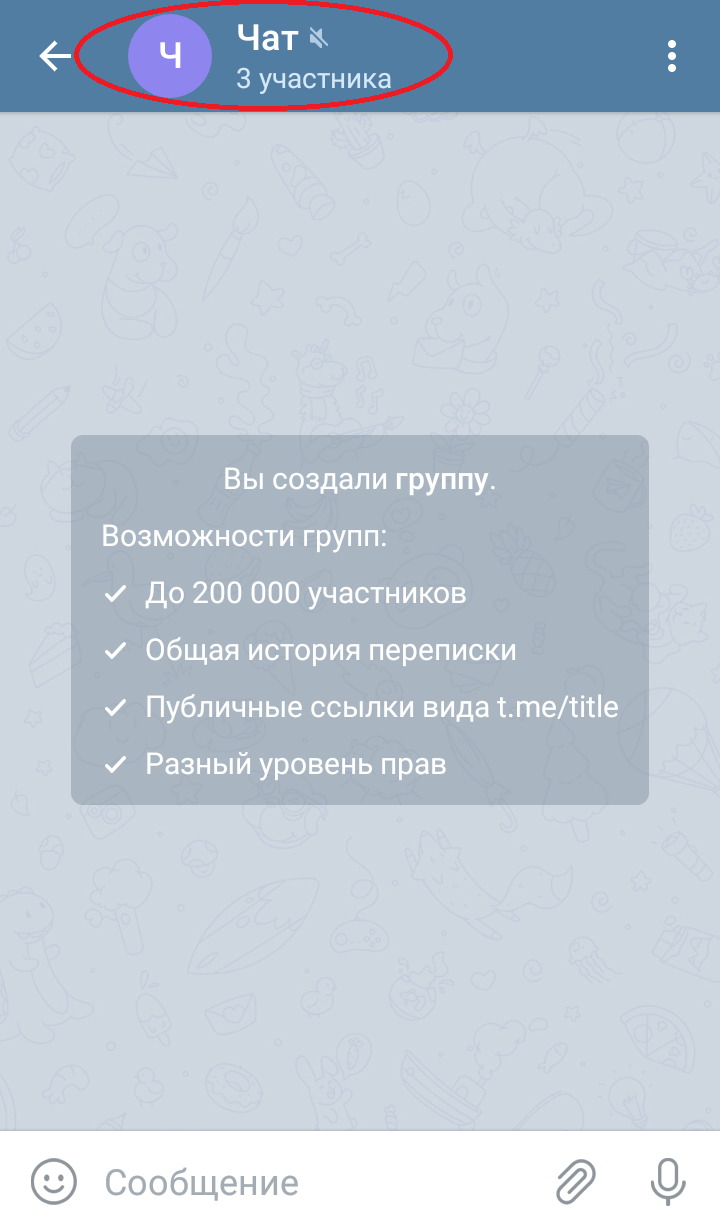
6. В открывшемся окне предусмотрены такие действия, как добавить человека в группу, включить или отключить уведомления.
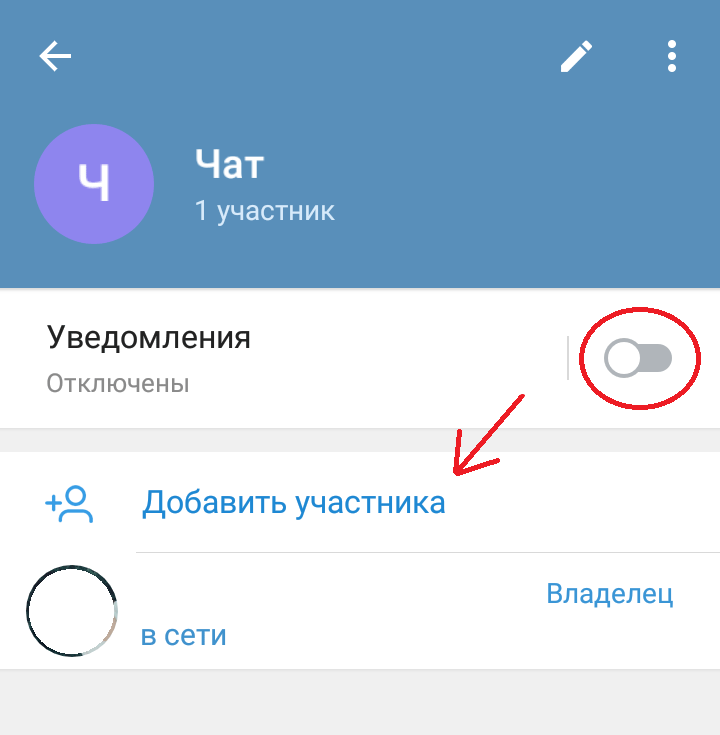
7. Управляйте списком участников. Долгим нажатием на имя вызовите контекстное меню. Назначьте участника администратором группы или удалите из чата. Для ограничения активности нажмите «Изменить разрешения» и настройте допустимые возможности.
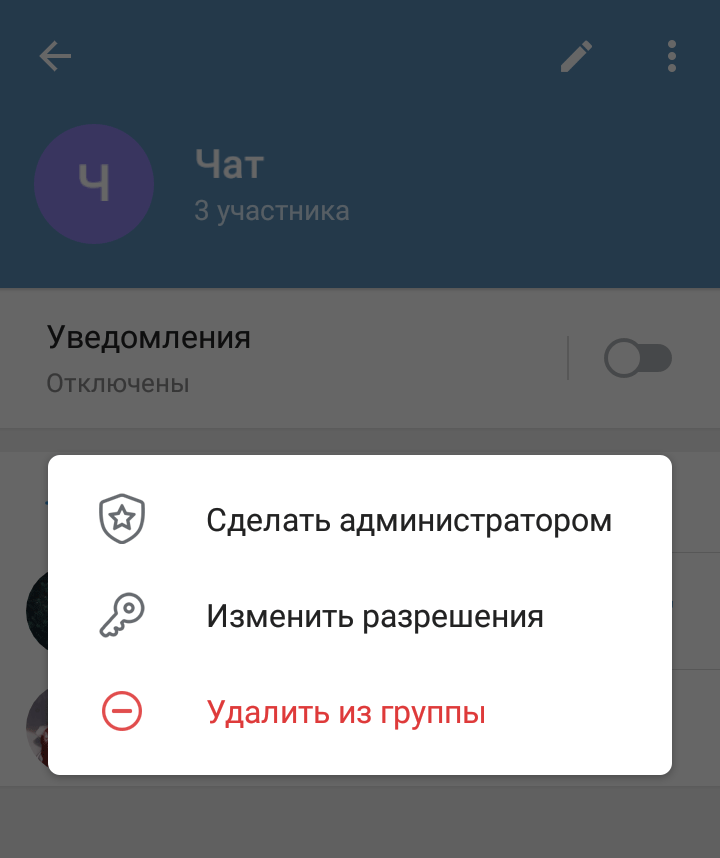
8. Для перехода к настройкам группы нажмите на значок карандаша в правом верхнем углу.
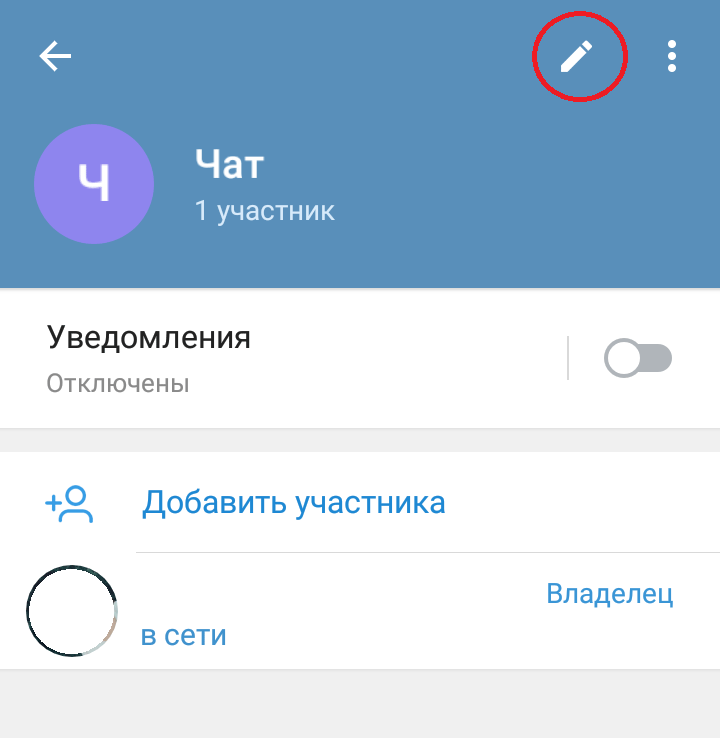
9. При необходимости переименуйте группу, смените аватарку, добавьте описание сообщества.
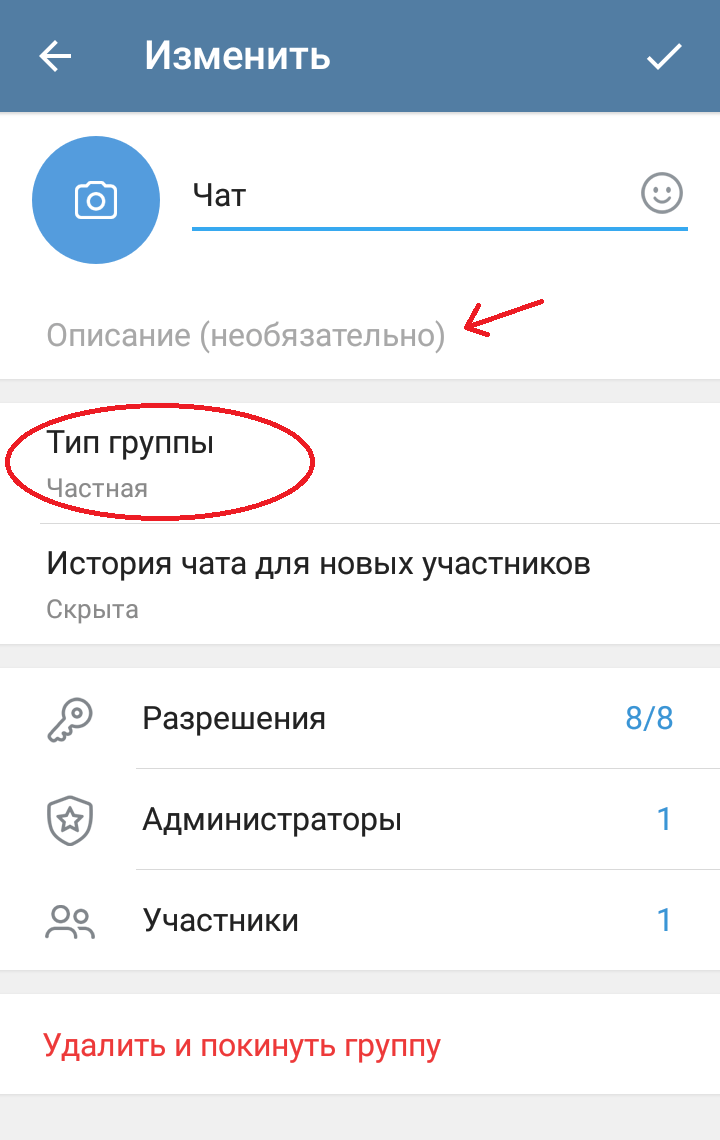
10. Для смены типа группы зайдите в раздел «Тип группы». Публичная открыта для любого пользователя Telegram. В частную можно вступить только по приглашению участника.
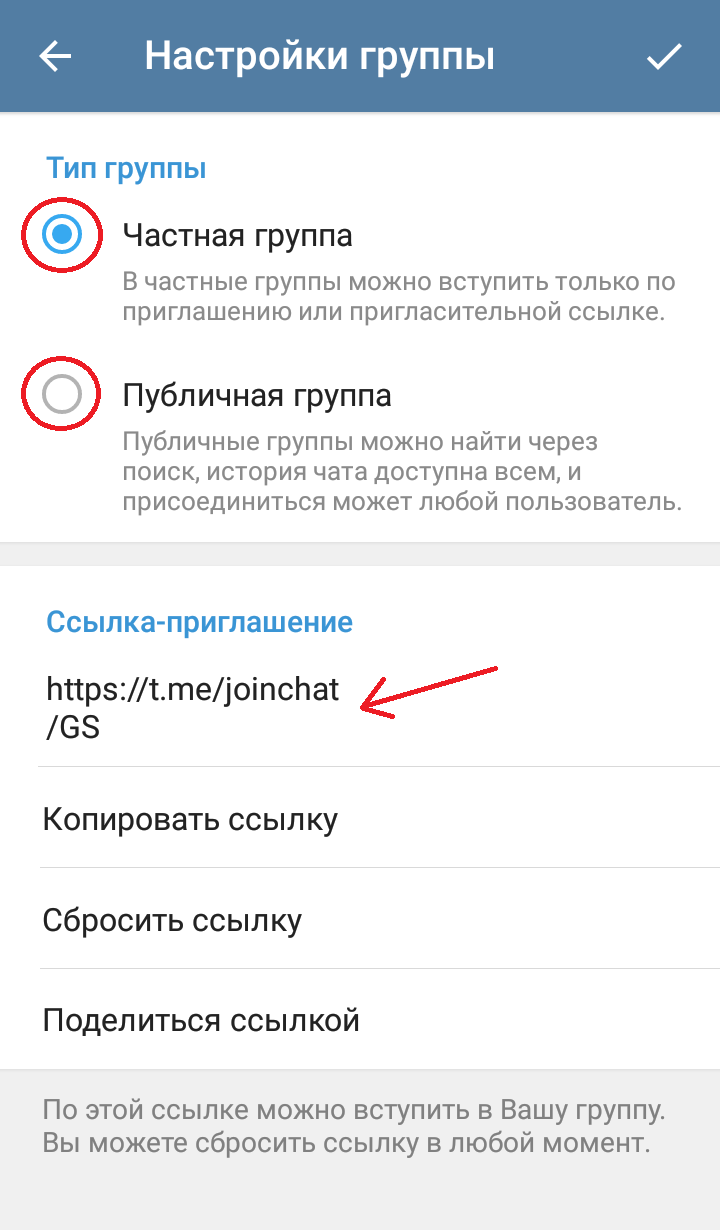
12. В разделе «История чата для новых участников» установите, будет ли видна история переписки новичкам.
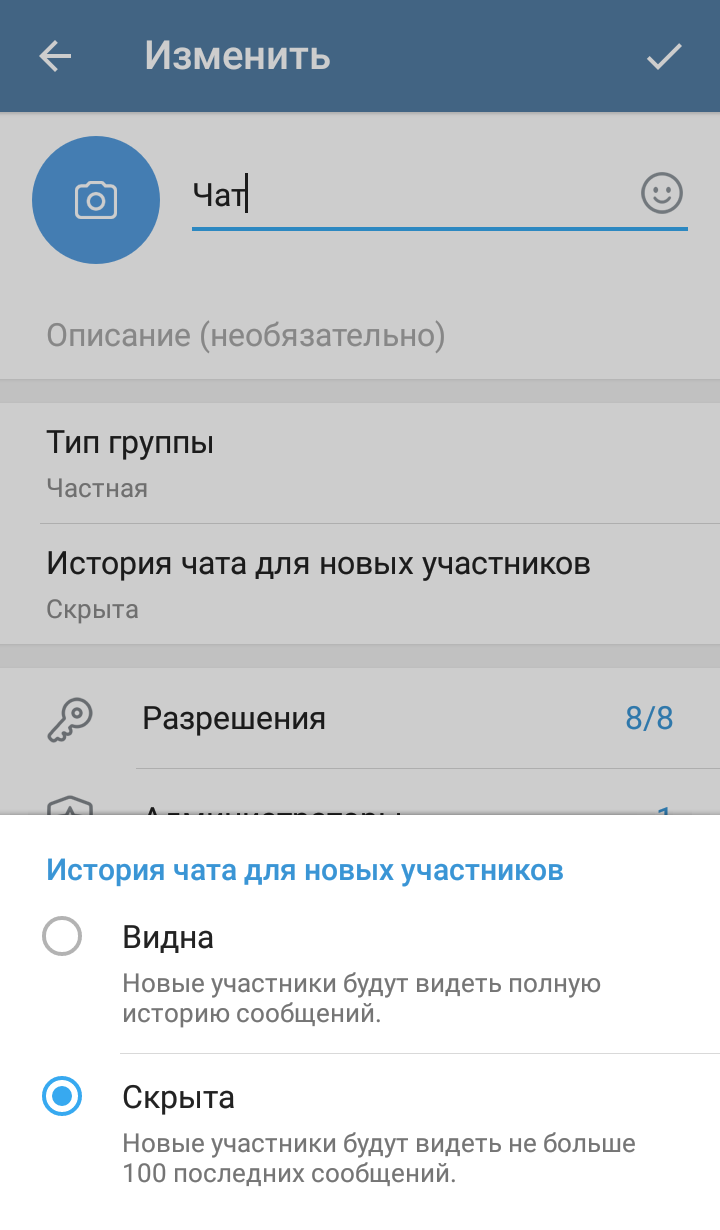
13. Настройте возможности участников через пункт меню «Разрешения».
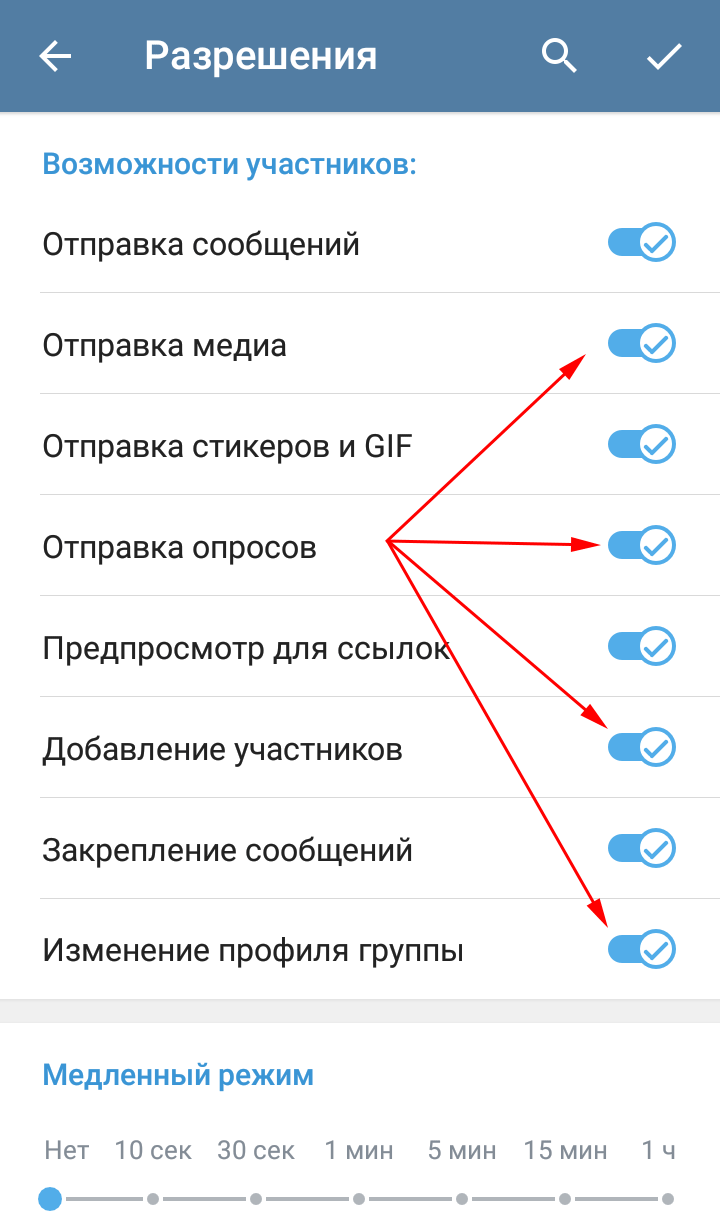
14. Установите режим отправки сообщений. Для разгрузки от флуда укажите, как часто участникам позволено писать в группу. Добавьте исключения для администраторов сообщества в последнем пункте меню.
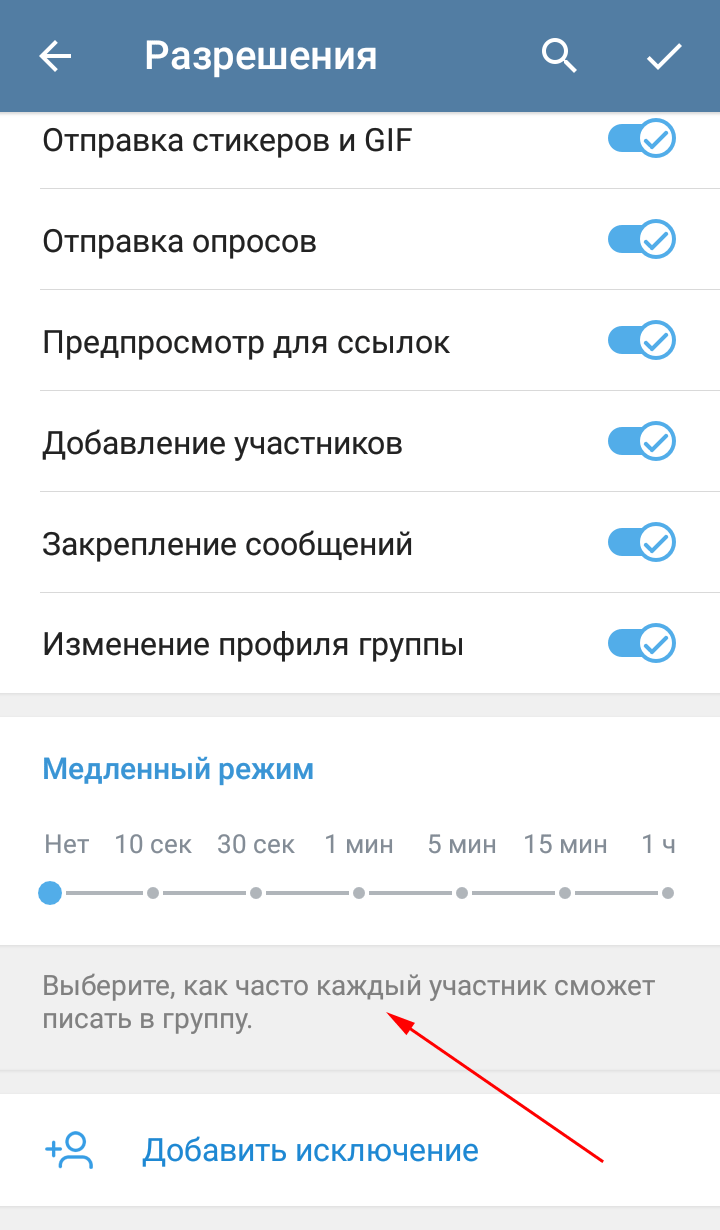
Удаление пользователя из группы
На эту тему на сайте написана отдельная статья, в которой рассмотренные все нюансы. Так что можете прочесть: как удалить человека и самому выйти из группы в Телеграмм.
Если рассказать кратко, то зайдите в информацию о группе. В этом окне отобразится список всех участников. Если вы ее владелец, то сможете удалить любого человека из этого списка. Удержите на нём палец в течении пары секунд.
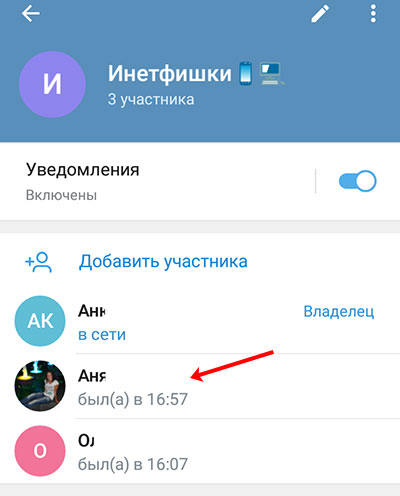
Появится всплывающее окошко, в котором нажмите «Удалить из группы».

При этом пользователь увидит оповещение, что он больше не в группе. Старые сообщения он видеть сможет, а вот новые – нет. Также он больше не сможет посмотреть ее участников и отставить сообщение. Последнее сообщение, которое человек будет видеть: что «такой-то пользователь удалил вас».

Чат и группа в Телеграме
В Телеграмме любой человек может создать анонимный чат для общения, полнос-тью закрытый от других людей. Для многих возникает необходимость создать группу в Телеграм, в которой можно общаться с коллегами, объединяться творческими сообществами и др.
В переписке, открытой для компании, беседуют по рабочим моментам, обсуждают предстоящие события, корпоративы, идеи, проекты и т. д.
Сходства и отличия
В обычном чате все просто: с его помощью можно пересылать фото, видеозаписи, аудио- и видеосообщения, документы и любые файлы. Через группу делается все то же самое. Однако, в такой переписке могут состоять до 200 человек. Если пользователь хочет создать группу для большего количества людей, нужно создать супергруппу.
В обычной групповой переписке есть одна особенность, кто-то может считать ее плюсом, кто-то минусом, и она состоит в том, что после вступления в сообщество новый участник не видит старые сообщения, они остаются для него недоступными.
Вступить в любой из диалогов в Телеграм могут не все, сделать это можно только по приглашению участников.
Назначение и возможности
 Создание группы.
Создание группы.
Группы:
- Создается знакомыми людьми для общения на интересующие темы.
- Максимальное количество участников – 200.
- Переписка становится доступна человеку после вступления в сообщество.
- Каждый участник может пригласить нового члена или заблокировать состоящего в группе, а также изменять аватарку сообщества.
- Группу можно сделать публичной.
- Отправление push-уведомлений участникам, что полезно для тех, кому нужно разместить рекламу или опубликовать важную новость, которая придет оповещением на телефон.
- Суперсообщество позволяет модератору забанить пользователей, запрещать переписку в определенное время, то есть закрывать общение.
- В супергруппе видно все сообщения, написанные в ней с самого начала. Человек, который только что вступил, может искать нужную ему информацию.
- В супергруппе, где множество участников, уведомления не будут приходить беспрерывно.
- Группой может управлять бот.
Чата:
- Используется для общения между двумя или несколькими людьми, анонимен и секретен. К чужой переписке нет доступа ни у кого, любая отправленная ссылка, геотег и т. д. зашифрованы.
- Существует возможность самоуничтожения сообщений, получения уведомлений о скриншотах переписки.
- Доступен только на девайсе, на котором был создан диалог. Если вы вышли из аккаунта, данные удаляются.
- В Телеграмме создать чат с самим собой также можно, что позволит отправлять самому себе сообщения, геолокации и другую информацию, которую нужно сохранить в секрете.
- В данный диалог разрешается писать во время конференции, проходящей в мессенджере.
- Возможность внедрения чат-бота для заработка. Например, бот самостоятельно занимается описанием товаров и услуг, что помогает автору зарабатывать.
Заключение
Telegram — мощная и востребованная платформа для привлечения, расширения и удержания целевой аудитории. Компаниям, брендам и частным специалистам рекомендуется создавать и вести каналы, чтобы реализовать конкретные задачи: от повышения лояльности до роста продаж. У Телеграм есть все необходимые инструменты для настройки, управления публикациями и продвижения. Воспринимайте канал как корпоративный блог: ищите авторский стиль, создавайте эксклюзивный контент и не допускайте плагиата.
Если вам интересно продвижение бизнес-аккаунта не только в Telegram, но и в Viber, вы можете прочитать, как это можно сделать здесь
Редактор блога компании Logaster, контент-маркетолог. Эксперт по веб-маркетингу и брендированию. Умеет писать просто о сложном. По ее статьям можно построить успешный бренд и начать успешное продвижение в интернете.